-
VIVE Business Streaming
- Über VIVE Business Streaming
- Anforderungen
- Vorbereiten des Computers für das Streaming
- Vorbereiten des Headsets für das Streaming
- Starten einer Streaming-Sitzung mit einem Kabel
- Verbinden von VIVE Focus Vision mit Ihrem Computer mit dem VIVE Streaming-Kabel-Kit
- Anbringen eines USB Type-C Kabels an das VIVE XR Elite
- Ein USB Type-C Kabel am VIVE Focus 3 anbringen
- Eine drahtlose Streaming Sitzung starten
-
Lösungen und FAQs
-
Allgemein
- VIVE Business Streaming will auf meinem Computer nicht starten. Was kann ich tun?
- Ich habe das Streaming gestartet, aber ich sehe nichts im Headset, außer einer Ladeanimation. Was soll ich tun?
- Ist Mixed Reality (MR) mit PC-VR-Titeln möglich?
- VIVE Business Streaming kann die Aktualisierung nicht erfolgreich abschließen. Was soll ich tun?
- Kann ich für den VIVE Business Streaming Server meines Headsets eine feste IP-Adresse zuweisen?
- Wie kann ich VIVE Business Streaming durch die Windows Defender Firewall kommunizieren lassen?
- Was sollte ich tun, wenn ich Probleme beim Ausführen von OpenXR Titeln habe?
- Was kann ich tun, wenn die Controller beim Streaming von Apps nicht richtig funktionieren?
- Lädt das VIVE Streaming-Kabel-Kit oder das VIVE Streaming Kabel den Akku des Headsets?
- Wie aktualisiere ich die Konverter Firmware?
-
Verbindungen
- Mein Computer erkennt das Headset nicht und das USB Symbol in der VIVE Business Streaming Konsole ist grau. Was kann ich tun?
- Nachdem ich meine Streaming Sitzung auf meinem Headset gestartet habe, sehe ich einen grünen Bildschirm. Was soll ich tun?
- Wie zeige ich anderen, was sich im Headset befindet, während ich drahtloses Streaming durchführe?
- Das drahtlose Streaming funktioniert nicht, was kann ich tun?
- Gibt es Unterschiede zwischen dem VIVE Streaming Kabel und dem VIVE-Streaming-Kabel im VIVE Streaming-Kabel-Kit?
- Mein Computer hat nur einen USB Type-C Anschluss – kann ich trotzdem das VIVE Streaming-Kabel-Kit verwenden?
- Warum erfolgt weiterhin USB-Streaming, obwohl ich VIVE Focus Vision mit einem DisplayPort-Port an meinem Computer verbunden habe?
- Kann ich bei einer kabelgebundene Streaming-Sitzung den VIVE Ultimate Tracker mit meinem VIVE Headset verwenden?
- Warum entlädt sich der Akku meines Headsets und die Verbindung wechselt zu USB-Streaming, selbst wenn ich das VIVE Streaming-Kabel-Kit verwende?
-
Leistung
- Wie kann ich die Leistung von VIVE Business Streaming verbessern?
- Ich erlebe beim Streaming ein Ruckeln der Inhalte, was kann ich tun?
- Die Inhalte scheinen stark zu stottern und das Streaming ist nicht das, was ich erwartet habe. Was kann ich tun?
- Wie kann ich die Grafikeinstellungen für VIVE Business Streaming anpassen?
- Warum startet meine Streaming Sitzung nicht sofort und ich erhalte jedes Mal die Meldung "VIVE Ultimate Tracker werden vorbereitet"?
- Warum stockt meine PC-VR-Streaming-Sitzung, während ich den VIVE Ultimate Tracker verwende?
- Was soll ich tun, wenn ich während der Wiedergabe von Spielen einen kleinen Bereich in VR weiß blinken sehe?
- Wird die Bildwiederholrate von 120 Hz unterstützt?
-
Gesichts- und Handverfolgung
- Werden Handverfolgung und VIVE Wrist Tracker von VIVE Business Streaming unterstützt?
- Wie aktiviere ich die Gesichts- und Augenverfolgung in VIVE Business Streaming?
- Unterstützen PC VR Apps Gesichts- und Augenverfolgung über VIVE Business Streaming?
- Was soll ich tun, wenn die Gesichts- und Augenverfolgung nicht funktioniert?
- Was sollte ich tun, um sicherzustellen, dass Augen- und Face-Tracking in VRChat korrekt funktionieren?
- Was soll ich tun, wenn die Augen- und Gesichtsverfolgung in VRChat nicht ordnungsgemäß funktioniert?
- Wie richte ich die Ganzkörperverfolgung in VRChat ein?
- Welche Gesichtsausdrücke werden von VIVE Business Streaming unterstützt?
- Kann ich eine kabelgebundene Streaming Sitzung mit Gesichts- und Augenerkennung auf dem VIVE Focus 3 durchführen?
-
Audio
- Der Ton klingt gestört und es gibt eine Menge Rauschen. Was soll ich tun?
- Der Ton im Headset stottert und klingt verzerrt und verstümmelt. Was soll ich tun?
- Gibt es eine Möglichkeit, den Ton des Headsets nicht zu spiegeln?
- Was soll ich tun, wenn die Soundeffekte des Spiels nicht voll klingen?
- Ich habe das Streaming von Inhalten gestartet, aber ich höre keinen Ton
-
Fehlermeldungen
- Ich erhalte die Fehlermeldung "Keine unterstützte GPU gefunden", was soll ich tun?
- Unter SteamVR wird die Fehlermeldung "Falsche Grafikkarte" angezeigt. Was soll ich tun?
- Wenn ich VIVE Business Streaming auf dem Computer starte, sehe ich die Fehlermeldung "Kein VIVE Business Streaming Treiber gefunden." Was soll ich tun?
-
-
Anhang
- Kontaktaufnahme
Vorbereiten des Computers für das Streaming
Stellen Sie sicher, dass sämtliche Software auf Ihrem VR-fähigen Computer installiert ist, um VIVE Business Streaming auszuführen.
Hinweis:
- Stellen Sie sicher, dass der GPU Treiber des Computers aktuell ist.
- Verbinden Sie Ihren Computer mithilfe eines Ethernet-Kabels direkt mit Ihrem WLAN-Router.
- Vergewissern Sie sich, dass die SteamVR Software heruntergeladen und gestartet wurde, damit die Installation abgeschlossen werden kann. Hier können Sie die Software herunterladen: https://store.steampowered.com/app/250820/SteamVR/.
- Installieren Sie die VIVE Business Streaming Software auf Ihrem Computer. Hier können Sie die Software herunterladen: https://dl.vive.com/vbspc.
-
Wenn Sie eine NVIDIA Grafikkarte verwenden, öffnen Sie auf Ihrem Computer die NVIDIA Systemsteuerung. Klicken Sie unter 3D-Einstellungen auf 3D-Einstellungen verwalten. Suchen Sie auf der Registerkarte Globale Einstellungen nach Energieverwaltungsmodus und stellen Sie diesen auf Maximale Leistung bevorzugen ein.
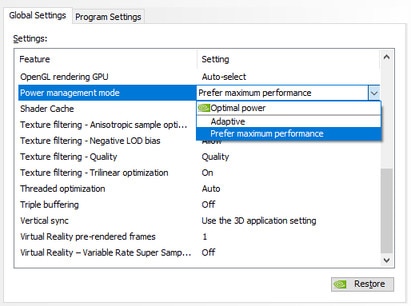
- Stellen Sie abschließend sicher, dass Sie die VR Titel auf Ihrem Computer installiert haben.
Hinweis: Wenn Sie einen Laptop verwenden:
- Stellen Sie sicher, dass der Laptop mit einer Stromquelle verbunden ist.
- Wenn Ihr Laptop mit einer NVIDIA Grafikkarte ausgestattet ist, öffnen Sie die NVIDIA Systemsteuerung. Klicken Sie unter 3D-Einstellungen auf 3D-Einstellungen verwalten. Suchen Sie auf der Registerkarte Globale Einstellungen nach Bevorzugter Grafikprozessor und stellen Sie diesen auf Hochleistungs-NVIDIA-Prozessor ein. Wenn Ihr Laptop nur über eine dGPU verfügt, müssen Sie Bevorzugter Grafikprozessor nicht einstellen.
- Wenn Sie eine DisplayPort-Verbindung (nur VIVE Focus Vision) verwenden und Ihr Laptop eine NVIDIA-Grafikkarte verwendet, öffnen Sie das NVIDIA Control Panel und überprüfen Sie, ob unter 3D-Einstellungen Anzeigemodus verwalten vorhanden ist. Wenn Sie die Option Display-Modus verwalten sehen, klicken Sie darauf und wählen Sie dann NVIDIA GPU only.
War dies hilfreich?
Ja
Nein
Übermitteln
Vielen Dank! Ihr Feedback hilft anderen, die hilfreichsten Informationen zu finden.